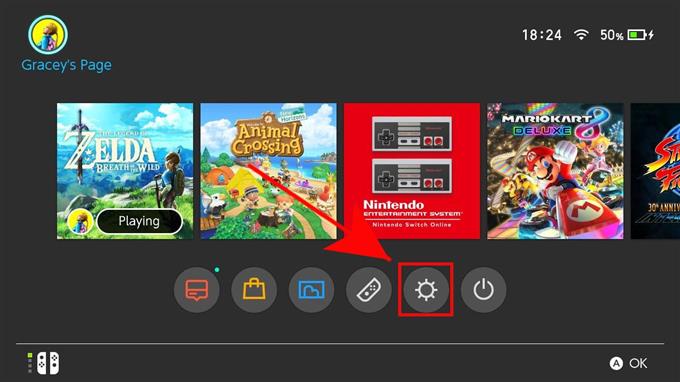De Nintendo Switch is tegenwoordig de populairste gameconsole omdat hij zowel kinderen als volwassenen plezier kan bieden. Als je echter een ouder bent en je een aantal beperkingen wilt stellen aan hoe lang je kind speelt, of tot welke inhoudsbeperkingen hij of zij toegang heeft, kun je gebruik maken van de ingebouwde functie voor ouderlijk toezicht van Nintendo Switch.
Als je nog nooit van Ouderlijk toezicht hebt gehoord of als je geen idee hebt hoe je dit kunt inschakelen, lees dan verder.
Wat is ouderlijk toezicht op Nintendo Switch?
Standaard legt de Nintendo Switch geen inhoudsbeperkingen op voor gebruikers. Dit betekent dat alle inhoud die toegankelijk is voor de console direct beschikbaar is voor elke gebruiker, inclusief volwassen games. Zoals je kunt zien, is dit nauwelijks ideaal als je een jong kind of een tiener het laat gebruiken om te gamen.
Om te voorkomen dat uw kind volwassen inhoud downloadt, moet u Ouderlijk toezicht inschakelen. Deze functie beperkt niet alleen downloads, maar biedt ook een ouder de mogelijkheid om de speelactiviteit van een kind bij te houden, zijn of haar speeltijdlimiet in te stellen en zelfs de console te gebruiken als zijn of haar wekkeralarm.
Ouderlijk toezicht inschakelen op Nintendo Switch?
Als het de eerste keer is dat u uw Switch uitpakt en instelt, is een deel van de systeemconfiguratie of Ouderlijk toezicht moet worden ingeschakeld. Als je dat eerder hebt overgeslagen, kun je onder de systeeminstellingen van de console gaan om het te gebruiken. Hier is hoe het is gedaan:
- Ga naar het Nintendo-startscherm.

- Selecteer het instellingenpictogram.
Navigeer naar het tandwielpictogram en druk op EEN.

- Selecteer instellingen voor ouderlijk toezicht.
Blader omlaag naar Ouderlijk toezicht en druk op EEN Aan ouderlijk toezicht instellingen.

- Stel ouderlijk toezicht in.
Druk op als je de smartphone-app voor ouderlijk toezicht van Nintendo Switch niet wilt gebruiken X.

- Selecteer Volgende.
Lees de prompt en druk op De volgende.

- Stel het beperkingsniveau in.
druk op EEN op Restrictieniveau en selecteer uw voorkeur.

- Lees de beperkingsdetails.
Zodra je kennis hebt genomen van de beperkingen van een geselecteerde beperking, klik je op De volgende.

- Stel de pincode in.
Zorg ervoor dat u deze pincode niet met uw kind deelt. U wilt er ook voor zorgen dat u het onthoudt omdat het nodig is om systeemwijzigingen door te voeren, zoals internetinstellingen of fabrieksinstellingen.

Ouderlijk toezicht instellen met een app
Een gemakkelijkere manier om ouderlijk toezicht voor uw switch te configureren, is door een smartphone-app te gebruiken. Zowel iOS- als Android-versies worden ondersteund. Voor demonstratiedoeleinden gebruik ik een Android om u de stappen te laten zien. De stappen om dit op een iPhone te doen, moeten over het algemeen vergelijkbaar zijn.

- Open de Play Store-app op je Android-apparaat.
- Zoek naar ‘Ouderlijk toezicht voor Nintendo Switch’.
- Download en installeer de app.
- Open de app en tik op Aanmelden / Account aanmaken knop.
- Kraan Inloggen onder Voor bestaande gebruikers.
- Voer het e-mailadres en wachtwoord van je Nintendo-account in.
- Verifieer desgevraagd uw account bij CAPTCHA.
- Tik op Selecteer dit account. Hierdoor kan de app je account koppelen aan je Nintendo Switch Ouderlijk toezicht.
- Raken De volgende.
- Ga op je console naar Systeeminstellingen> Ouderlijk toezicht> Instellingen voor ouderlijk toezicht en selecteer Als je de app al hebt gedownload.
- Voer de weergegeven code van je smartphone in op je Nintendo Switch-console.
- Selecteer Koppeling knop.
- Ga door met het instellen van Ouderlijk toezicht door op te tikken Speeltijd instellen of Later op uw smartphone.
- Volg de rest van de instructies op de Nintendo Switch app voor ouderlijk toezicht.
Als u meer aangepaste beperkingen wilt in plaats van de voorinstellingen (tiener, jong kind, kind, enz.), Kunt u selecteren Aangepaste instellingen.
Hoe ouderlijk toezicht op schakelaar te verwijderen
Als je Nintendo Switch Parental Controls niet hoeft te gebruiken, kun je je instellingen eenvoudig verwijderen met de volgende stappen:

- Open Systeeminstellingen op je Nintendo Switch.
- Scroll naar beneden en selecteer Ouderlijk toezicht.
- Selecteer Instellingen veranderen aan de rechterkant van het scherm.
- Voer uw pincode in.
- Raken Instellingen verwijderen op het scherm of de X knop op uw controller.
- Bevestig door te selecteren Verwijderen.
Hoe je je Nintendo Switch kunt ontkoppelen van de app voor ouderlijk toezicht op je smartphone
Als u besluit om uw Switch af te melden bij de app Ouderlijk toezicht van uw telefoon, volgt u de onderstaande stappen.

- Open Systeem instellingen op je Nintendo Switch.
- Scroll naar beneden en selecteer Ouderlijk toezicht.
- Selecteer App ontkoppelen.
- Voer de PIN.
- Selecteer Ontkoppelen.
- Raken OK.
Bezoek ons androidhow YouTube-kanaal voor meer video’s over het oplossen van problemen.